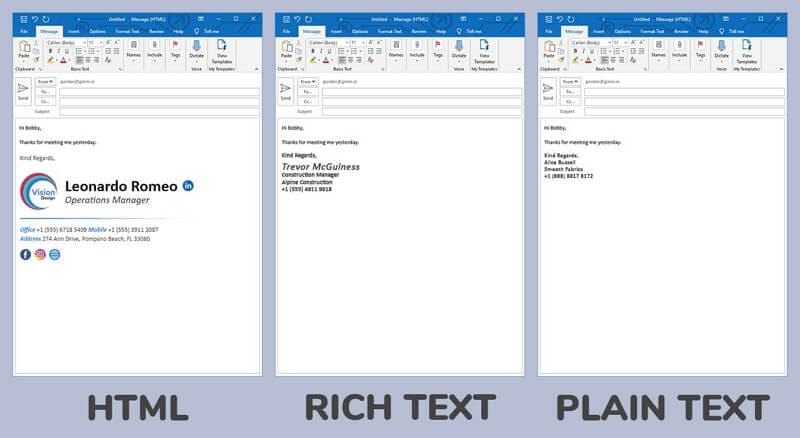Преобразование PDF в обычный текст обычно выполняется, когда вы хотите отредактировать содержимое в текстовом редакторе, таком как Блокнот или Apple Notes. Вы делаете это, чтобы форматирование было удалено, а содержимое было просто текстом. Этот простой текст, также известный как обычный текст, представляет собой тип облегченного формата файла, который не допускает элементов стиля, таких как типы шрифтов, цвета и т. д. В этой статье будут показаны 3 способа преобразования PDF в обычные текстовые документы.
Инструмент №1. Как преобразовать PDF в обычный текст с помощью PDFelement
Wondershare PDFelement - Редактор PDF-файлов — это универсальный инструмент с мощными, быстрыми и точными функциями преобразования для управления PDF. Вы можете выбрать HTML в качестве выходного файла, а также файлы Office и несколько других форматов. Параметр "В текст" также может извлекать все текстовые данные из PDF или выполнять распознавание текста, если документы были отсканированы или сфотографированы. Версия Pro предлагает подключаемый модуль OCR, он позволяет быстро активировать для преобразования отсканированных PDF-файлов в доступный для поиска, чтения и редактирования текст.

![]() Работает на основе ИИ
Работает на основе ИИ

Кроме того, вы можете использовать PDFelement для редактирования PDF-файлов, комментирования их, защиты с помощью шифрования паролей, электронной подписи, создания PDF-форм, редактирования и заполнения форм и даже преобразования неинтерактивных форм в полностью заполняемые и интерактивные.
Вот как преобразовать PDF в HTML:
Шаг 1. Вы можете перетащить документ PDF прямо на значок PDFelement или в интерфейс, если он открыт; вы также можете использовать параметр "Открыть файлы" на главной странице или способ "Файл" → "Открыть" в программе.
Шаг 2. Нажмите на вкладку "Преобразовать" вверху и выберите "В текст". кнопку на панели инструментов. Вы также увидите параметр "Преобразовать PDF" на главной странице, предназначенный для удобства. Любой из этих вариантов откроет диалоговое окно для настроек преобразования. Если данные недоступны для редактирования, программа предложит вам "выполнить распознавание текста", прежде чем текст можно будет извлечь. На этом этапе вы также можете преобразовать PDF в HTML или любой другой формат, который вам нравится.
Шаг 3. Подтвердите настройки и дождитесь создания выходного файла. Как и Nitro, PDFelement никак не влияет на исходный файл PDF.

Известно, что PDFelement быстрее и надежнее конвертирует бессмысленные типы файлов из PDF в их исходные форматы. Есть также несколько конкретных правил, которые вы можете применить перед преобразованием, и это дает вам больше свободы, чем в большинстве других редакторов PDF.

![]() Работает на основе ИИ
Работает на основе ИИ
Инструмент №2. Как преобразовать PDF в обычный текст с помощью Nitro Pro
Nitro Pro — одно из самых популярных приложений для Windows для управления файлами PDF. Он содержит инструменты для редактирования, аннотирования, преобразования и выполнения других задач в PDF-документах, а также позволит вам легко извлекать текстовые данные из PDF-файла и предоставлять их вам в виде обычного текста. Вот шаги, которые вы должны выполнить, чтобы сделать это:
1. Импортируйте файл PDF в Nitro Pro, используя меню "Файл" → "Открыть".
2. Откройте панель "Преобразовать" на вкладке "Главная" и выберите "Обычный текст" в разделе "В другое".
3. Поскольку ваш PDF-файл уже открыт, механизм преобразования будет поддерживать его готовность к преобразованию в диалоговом окне на вашем экране; вы можете изменить файл и выбрать другие PDF-файлы с помощью кнопки "Добавить файлы".
4. В диалоговом окне перейдите на страницу "Параметры" из раздела "Вывод", где вы сможете настроить несколько атрибутов и применить определенные правила для извлечения.
5. Когда будете готовы, нажмите кнопку "Преобразовать" и подождите, пока файлы будут сохранены в целевой папке. Вы увидите, что ваши исходные PDF-файлы точно такие же, как и раньше, но теперь есть набор простых текстовых файлов, содержащих только текстовое содержимое PDF-файлов.
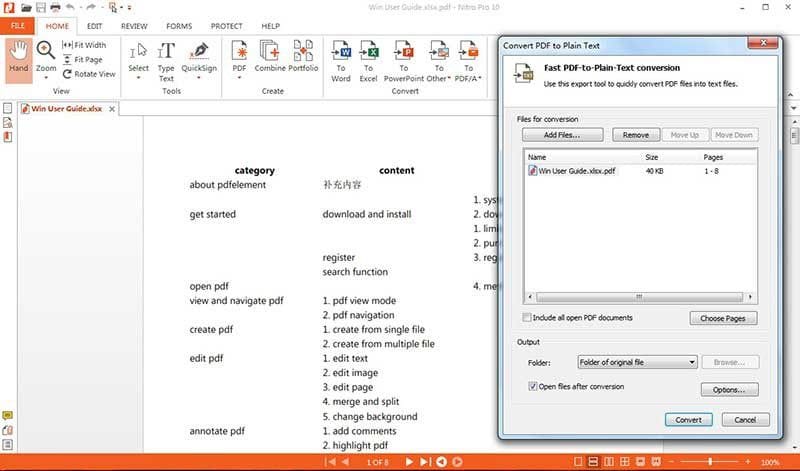
Примечание. Если PDF-файл содержит текст, основанный на изображениях, например сфотографированный буклет, он активирует функцию OCR, которая преобразует сфотографированный или отсканированный текст в читаемый и редактируемый текст в окончательном выводе.
Инструмент №3. Как бесплатно конвертировать PDF в обычный текст онлайн
Одним из бесплатных способов преобразования PDF-файлов в текстовые файлы является использование онлайн-редактора PDF, например hipdf. Услуга бесплатна, и если у вас есть надежное соединение, обеспечивающее высокоскоростной доступ в Интернет, это может быть лучшим вариантом, чем загрузка приложения для преобразования PDF. Это особенно верно, если вы не делаете такие задачи очень часто. Вот шаги:
1. Перейдите на домашнюю страницу hipdf, нажмите "Все инструменты" в заголовке и выберите "PDF в HTML" или любой другой вариант на ваше усмотрение.
2. Теперь вы можете открывать свои файлы из учетной записи Диска или Dropbox, использовать кнопку "Выбрать файл" или легко перетаскивать файлы в выделенную область на вкладке браузера.
3. Нажмите кнопку "Преобразовать", подождите, пока индикатор выполнения достигнет 100 %, затем нажмите кнопку "Загрузить", значок загрузки рядом с именем файла или одну из служб облачного хранилища, в которой вы уже зарегистрированы на этом устройстве. Сохраните файл, и все готово.

С hipdf преобразование выполняется чисто, и все текстовые элементы аккуратно извлекаются в файл .txt. Если вы беспокоитесь о краже данных в Интернете, вам лучше использовать загружаемое приложение, такое как PDFelement. В отличие от Nitro Pro, он доступен для скачивания не только на Windows и Mac, но также на iOS и Android. В зависимости от вашей подписки вы можете получить доступ к стандартным и профессиональным функциям на всех своих устройствах.
Что такое обычный текст
Простым определением обычного текста является само название. Подумайте о программе, лишенной каких-либо графических элементов или любых других объектов, кроме букв, цифр, пробелов, разрывов строк, знаков препинания и другого основного, удобочитаемого содержимого. Вариантов форматирования текста нет, но он поддерживает некоторые специальные коды символов. Лучший способ понять обычный текст – просмотреть форматированный текст, который по сути представляет собой обычный текст со всей сопутствующей информацией или метаданными, содержащими информацию о стиле для шрифта, цвета, ссылок и т. д.
В чем разница между обычным текстом и HTML
Точно так же, как форматированный текст добавляет все элементы атрибутов и стилей к обычному тексту, HTML делает шаг вперед, позволяя включать изображения, рисунки, видео, темы и другие продвинутые графические элементы. Однако простой текст более надежен, поскольку он не зависит от устройства. Например, если вы отправляете электронное письмо в формате HTML, а почтовое приложение получателя не может его открыть, по умолчанию будет использоваться обычный текстовый режим.
Далее рассмотрим некоторые инструменты — как онлайн, так и офлайн (загружаемые), — которые можно использовать для преобразования PDF в обычный текст. Это чрезвычайно полезно, когда вы хотите просмотреть документ без каких-либо изображений или других графических "отвлечений" в типичном элементе PDF. Он извлечет только текст и предоставит его вам в удобочитаемом формате; а именно, обычный текстовый файл с расширением .txt.